
Innehållsförteckning:
- Författare John Day [email protected].
- Public 2024-01-30 12:40.
- Senast ändrad 2025-01-23 15:10.

Det är ganska vanligt att cyklister och motionscykelanvändare måste mäta sin hastighet och sträcka. För detta behöver vi en enhet som kallas en vägmätare.
Vägmätaren är ansvarig för att mäta dessa variabler och överföra denna information till användaren.
I den här artikeln kommer vi att utveckla en vägmätare som använder Arduino för att mäta dessa mängder och ha andra funktioner för att kunna erbjuda nya funktioner till användaren. I det följande kommer vi att presentera funktionerna i vår Arduino Odometer.
För detta projekt behöver du följande komponenter.
Tillbehör
PCBWay Custom PCB
Växelknapp - UTSOURCE
10kR motstånd - UTSOURCE
LCD 16x2 Display - UTSOURCE
Reed Switch - UTSOURCE
Arduino UNO - UTSOURCE
Steg 1: Arduino -vägmätaren
För att konstruera Arduino Odometer kommer vi att implementera följande funktioner:
Först skapar vi en funktion för att beräkna avståndet och den ungefärliga hastigheten.
I efterhand kommer vi att öka en funktion hos ett larm med hjälp av den resterade sträckan, med andra ord, genom detta kommer det att vara möjligt att generera ett larm för användaren när han når ett programmerat avstånd eller en bestämd tid.
Genom detta system kommer användaren att konfigurera radien för hjulen och i efterhand beräknas det resterade avståndet baserat på radien som konfigurerats av användaren.
Förutom att systemet kommer att beräkna hastigheten genom rörelsen. Med andra ord, detekteras om cykeln är i rörelse och beräknas efter detta hastigheten baserat på det resterade avståndet och tiden med Arduino.
De presenterade funktionerna finns på flera vägmätare, men i den här modellen implementerar vi larmfunktionen.
Steg 2: Vägmätarlarm
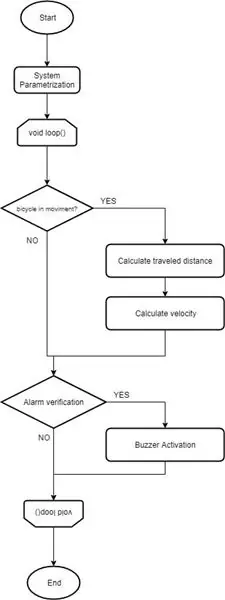
Genom denna funktion kan användaren beräkna två typer av larm:
- Tid för användning;
- Åkte avstånd.
Projektflödesschemat presenteras nedan.
Det vill säga, om användaren ställer in larmet vid användningstidpunkten, kommer han att få ett larm när han har trampat en viss tid som han har ställt in. På detta sätt, om användaren ställer in 15 minuter, kommer systemet att utlösa summern när den når den inställda tiden.
Annars, om användaren ställer in larmet för den färdade sträckan, måste han informera den sträcka som används som larm. Det vill säga, om han väljer 2 km, kommer summern att pipa när han når denna sträcka.
Steg 3: Fortsättning av artikeln
Om du är intresserad av att följa hela utvecklingen av detta projekt, följ profilen för Silicon Lab och PCBWay.
Steg 4: Erkännande
Tack till PCBWay för stöd för vår YouTube -kanal och producera och montera kretskort med bättre kvalitet.
Silícios Lab tackar UTSOURCE för att erbjuda de elektroniska komponenterna.
Rekommenderad:
Skapa GPS -gränser med Arduino: 8 steg

Skapa GPS -gränser med Arduino: I denna handledning lär vi oss hur man gör en GPS -GRÄNSERING med Arduino, detta är användbart när du har en robot och du inte vill att den ska gå utanför det angivna området. När roboten är utanför området visar displayen "Utanför"
Skapa ett Arduino Simon -spel på 2 minuter!: 3 steg

Skapa ett Arduino Simon -spel på 2 minuter!: INGA hoppare! INGA kablar! INGEN lödning! INGEN brödbräda! Tänker utanför boxen. Så du vill visa upp din mikrokontroller i samverkan med några tilläggsmodeller riktigt snabbt, innan vänner eller släktingar är på väg … Sätt ihop
Skapa en WiFi -värmekarta med ESP8266 och Arduino: 5 steg

Skapa en WiFi-värmekarta med hjälp av ESP8266 & Arduino: Översikt I denna handledning ska vi göra en värmekarta över de omgivande Wi-Fi-signalerna med Arduino och ESP8266. med Arduino och TFT disp
Arduino UNO (skapa menyer och funktioner): 4 steg

Arduino UNO (skapa menyer och funktioner): I denna instruktion kommer vi att utforska hur man skapar menyer, läsa temperaturen från en TC74A0 -sensor och visa "värden" (i detta fall mobiltelefonnummer) på ett sätt som är oändligt, men begränsat till arduino's on board memory.We will b
Skapa ditt eget körkommando med enkla steg: 4 steg

Skapa ditt eget körkommando med enkelt steg: Här visar jag hur du kan skapa ditt eget körkommando i Windows OS. Egentligen är den här funktionen i Windows bra, vilket är användbart för att öppna ditt applikationsfönster direkt. Så nu kan du också skapa ditt kommando för att öppna alla applikationer genom att ange
